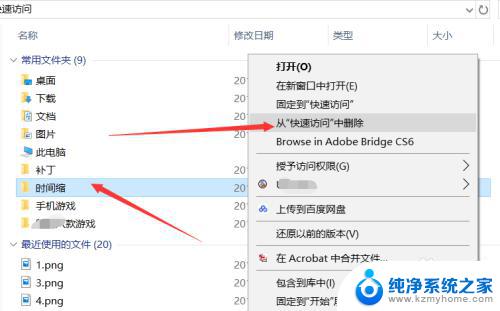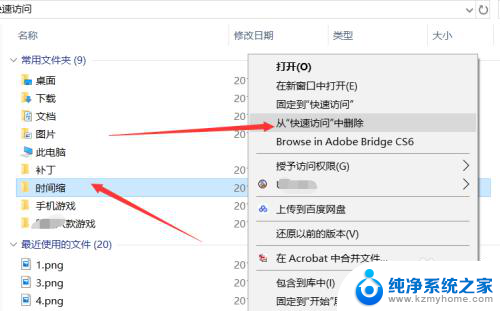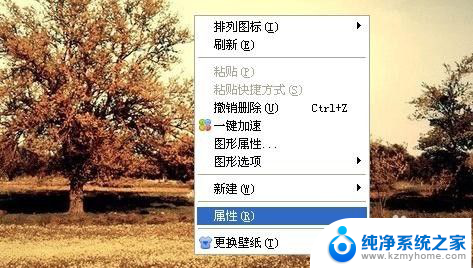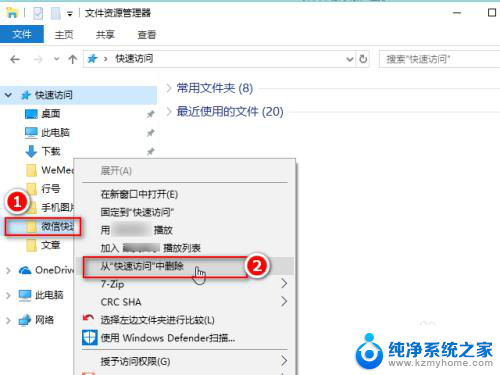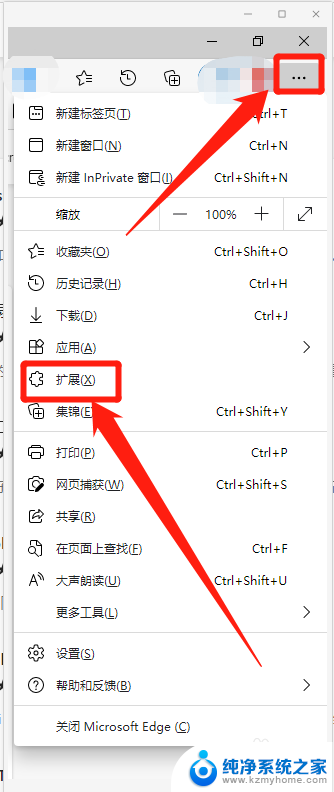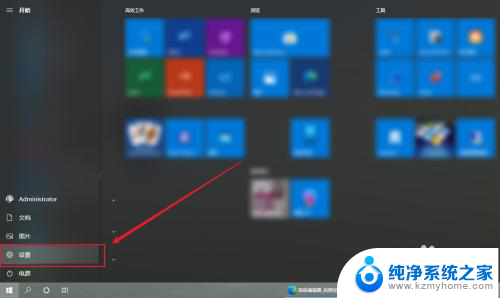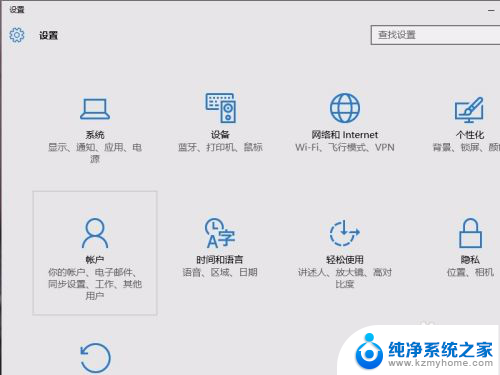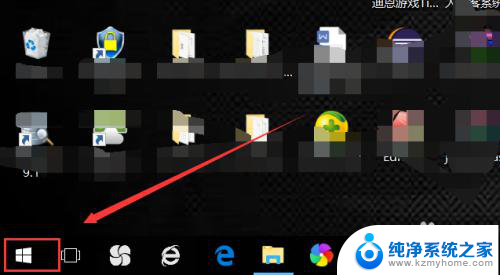win10电脑浏览记录怎么删除 win10如何清除电脑的快速访问历史记录
win10电脑浏览记录怎么删除,Win10电脑作为最新一代的操作系统,为用户提供了更加便捷的上网体验,随之而来的是浏览记录的积累,这些记录可能会影响我们的隐私安全。如何删除Win10电脑的浏览记录呢?我们是否可以清除电脑的快速访问历史记录呢?在本文中我们将探讨这些问题,并为大家介绍一些简单实用的方法,帮助大家有效地清除这些记录,保护个人隐私。
具体方法:
1.方法1:如果你对你的个人浏览记录没有什么隐私,只是针对个别的记录。只需要点击鼠标右键,然后再弹出的对话框中,点击删除即可。
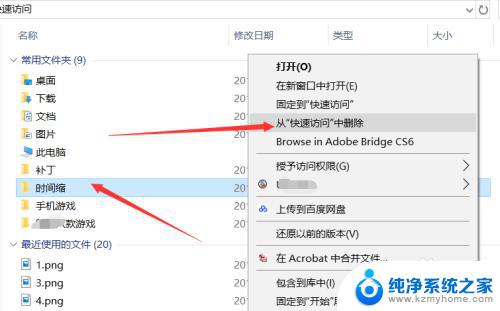
2.如果想要批量删除快速访问记录,这里可以直接进行多选。然后点击鼠标右键,然后点击删除即可。
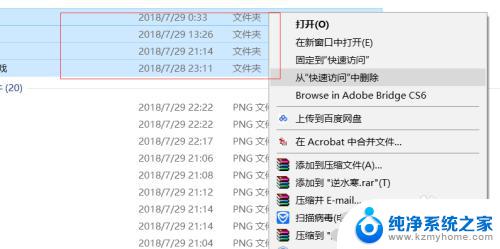
3.方法2:在如图所示位置中,点击箭头所指的位置中的查看。
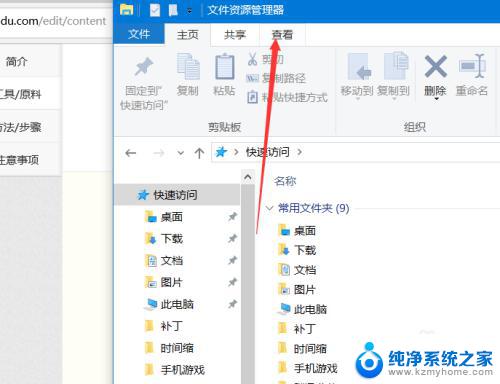
4.然后在查看选项中,点击右侧的选项,进入计算机查看的选项中。
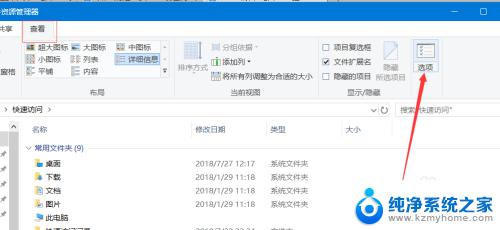
5.在文件夹选项中,如图所示。点击图中位置,即可更改打开计算机的时候,在计算机显示的内容。可以更改问本电脑。
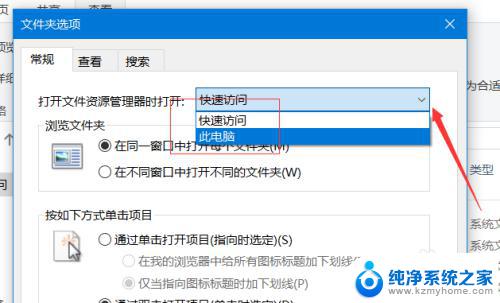
6.文件夹选项下方,可以点击一侧的清除,即可清除你的电脑最近的浏览记录。除此之外,还可以更改显示内容。
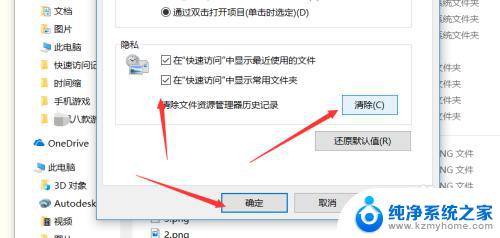
以上是关于如何删除Win10电脑上的浏览记录的全部内容,如果您遇到了相同的问题,可以按照小编的方法来解决。